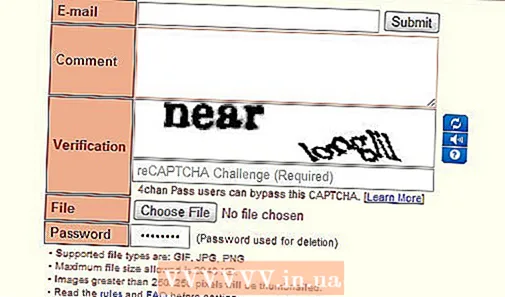Зміст
Жорсткі диски - це основа наших обчислень. Використання комп’ютерів рівнозначно маніпулюванню даними, а жорсткий диск - це місце, де ми можемо зберігати всі наші дані; фотоальбоми, музика, робочі документи, електронна пошта тощо. Більшість компонентів комп’ютера не є механічними. Вони не зношуються, як механічний пристрій (наприклад, автомобіль). Але ваш жорсткий диск є одним з небагатьох електронних пристроїв з механічними деталями в сучасній обробці даних, і тому йому судилося першим загинути. Важливо мати можливість виявити ознаки руйнуючогося жорсткого диска, оскільки у вас може не бути бюджету на комплексну систему резервного копіювання, зберігаючи всі ці дані, перш ніж вони будуть втрачені - іноді назавжди і не отримати більше, скільки ви хочете за це заплатити .
Крок
 Спробуйте визначити, коли жорсткий диск перестане працювати до того, як це стане насправді. Це не завжди можливо, і іноді жорсткий диск просто перестає працювати, але все одно важливо стежити за симптомами виходу з ладу жорсткого диска, щоб мати можливість резервного копіювання даних і професійної допомоги. Жорсткі диски - надзвичайно чутливі апаратні засоби, тому не відкривайте їх, щоб подивитися, якщо ви не знаєте, що робите. І переконайтесь, що коли ви відкриваєте деталь, пластини не потрапляють на зовнішнє повітря - жорсткі диски можна відкривати лише в безпильних приміщеннях (клас 100), інакше вони майже миттєво знищаться пилом. Резервне копіювання набагато простіше (і дешевше), ніж відновлення даних. Як тільки ви помітите будь-які вказівки на те, що пристрій вийде з ладу, важливо мати або створити резервну копію. Коли привід виходить з ладу, ви можете вимагати гарантію, якщо вона все ще є, або придбати новий диск, щоб можна було рухатися далі. Відновлення може коштувати тисячі і тисячі доларів без гарантії того, що всі дані будуть відновлені; це, безумовно, смішна сума, щоб платити, але ви не можете зробити багато іншого, крім того, щоб робити покупки і намагатися отримати найкращу ціну. Вартість передачі резервної копії на абсолютно новий диск значно менша, ніж прохання спеціаліста з обробки даних зробити те саме для вас.
Спробуйте визначити, коли жорсткий диск перестане працювати до того, як це стане насправді. Це не завжди можливо, і іноді жорсткий диск просто перестає працювати, але все одно важливо стежити за симптомами виходу з ладу жорсткого диска, щоб мати можливість резервного копіювання даних і професійної допомоги. Жорсткі диски - надзвичайно чутливі апаратні засоби, тому не відкривайте їх, щоб подивитися, якщо ви не знаєте, що робите. І переконайтесь, що коли ви відкриваєте деталь, пластини не потрапляють на зовнішнє повітря - жорсткі диски можна відкривати лише в безпильних приміщеннях (клас 100), інакше вони майже миттєво знищаться пилом. Резервне копіювання набагато простіше (і дешевше), ніж відновлення даних. Як тільки ви помітите будь-які вказівки на те, що пристрій вийде з ладу, важливо мати або створити резервну копію. Коли привід виходить з ладу, ви можете вимагати гарантію, якщо вона все ще є, або придбати новий диск, щоб можна було рухатися далі. Відновлення може коштувати тисячі і тисячі доларів без гарантії того, що всі дані будуть відновлені; це, безумовно, смішна сума, щоб платити, але ви не можете зробити багато іншого, крім того, щоб робити покупки і намагатися отримати найкращу ціну. Вартість передачі резервної копії на абсолютно новий диск значно менша, ніж прохання спеціаліста з обробки даних зробити те саме для вас.  Слідкуйте за дивними шумами. Якщо ви іноді чуєте дивні звуки шліфування та брязкання, це означає, що привід зазнав непоправної шкоди - наприклад, якщо голова розбилася, що часто буває. Або це може бути просто пошкодження двигуна жорсткого диска, або ваш привід видає шліфувальні звуки через шумні підшипники. Якщо ви чуєте дивні звуки, дійте дуже швидко - у вас, мабуть, не так багато часу.
Слідкуйте за дивними шумами. Якщо ви іноді чуєте дивні звуки шліфування та брязкання, це означає, що привід зазнав непоправної шкоди - наприклад, якщо голова розбилася, що часто буває. Або це може бути просто пошкодження двигуна жорсткого диска, або ваш привід видає шліфувальні звуки через шумні підшипники. Якщо ви чуєте дивні звуки, дійте дуже швидко - у вас, мабуть, не так багато часу.  Слідкуйте за зникненням даних та помилок на диску. Ви не можете зберегти документ? Або ви впевнені, що вчора у вас на робочому столі був файл, якого ніде не було видно? Програми, які завжди працювали, раптово перестають працювати, запитуючи розташування файлу? Це всі можливі ознаки того, що ваш жорсткий диск пережив свій день. Звичайно, ваші діти могли жартувати над переміщенням ваших файлів чи вірусом, який їх пошкоджує, але відсутність даних ніколи не є хорошим знаком для вашого диска, якщо ви можете виключити ці інші причини.
Слідкуйте за зникненням даних та помилок на диску. Ви не можете зберегти документ? Або ви впевнені, що вчора у вас на робочому столі був файл, якого ніде не було видно? Програми, які завжди працювали, раптово перестають працювати, запитуючи розташування файлу? Це всі можливі ознаки того, що ваш жорсткий диск пережив свій день. Звичайно, ваші діти могли жартувати над переміщенням ваших файлів чи вірусом, який їх пошкоджує, але відсутність даних ніколи не є хорошим знаком для вашого диска, якщо ви можете виключити ці інші причини.  Перевірте, чи комп’ютер все ще розпізнає ваш жорсткий диск. Це може здатися очевидним, але якщо ваш комп’ютер більше не розпізнає диск, швидше за все, проблема в диску, а не в комп’ютері. Перевірте накопичувач на іншому комп’ютері, щоб визначити, чи він розпізнаний. Часто це є логічною помилкою - якщо ви не почуєте дивних звуків, що вказують на серйозну механічну проблему або на проблему з головою читання та запису.
Перевірте, чи комп’ютер все ще розпізнає ваш жорсткий диск. Це може здатися очевидним, але якщо ваш комп’ютер більше не розпізнає диск, швидше за все, проблема в диску, а не в комп’ютері. Перевірте накопичувач на іншому комп’ютері, щоб визначити, чи він розпізнаний. Часто це є логічною помилкою - якщо ви не почуєте дивних звуків, що вказують на серйозну механічну проблему або на проблему з головою читання та запису.  Відстежуйте, чи сильно компенсується ваш комп’ютер. Ваш комп'ютер регулярно відображає синій екран або система раптово перезавантажується? Чи часто система аварійно завершує роботу, особливо під час запуску операційної системи? Якщо ваш комп’ютер часто аварійно завершує роботу, особливо під час доступу до файлів (наприклад, під час запуску), це може свідчити про наявність проблеми з жорстким диском.
Відстежуйте, чи сильно компенсується ваш комп’ютер. Ваш комп'ютер регулярно відображає синій екран або система раптово перезавантажується? Чи часто система аварійно завершує роботу, особливо під час запуску операційної системи? Якщо ваш комп’ютер часто аварійно завершує роботу, особливо під час доступу до файлів (наприклад, під час запуску), це може свідчити про наявність проблеми з жорстким диском.  Зверніть увагу, якщо ваш комп’ютер працює повільно. Не слід тривати півгодини, щоб відкрити папку в Провіднику Windows, або дві години, щоб очистити сміття. Користувачі комп'ютерів часто стикалися з цією проблемою протягом багатьох років, і вона завжди супроводжується несправним жорстким диском протягом місяця або двох.
Зверніть увагу, якщо ваш комп’ютер працює повільно. Не слід тривати півгодини, щоб відкрити папку в Провіднику Windows, або дві години, щоб очистити сміття. Користувачі комп'ютерів часто стикалися з цією проблемою протягом багатьох років, і вона завжди супроводжується несправним жорстким диском протягом місяця або двох.  Зверніть увагу на шум як індикатор. Як тільки звук відхиляється від норми, або з вашого жорсткого диска з’являється велика кількість клацань та шліфувальних звуків, його слід негайно вимкнути. Знайте звук вашого жорсткого диска, поки він ще молодий і готовий до використання, тому що вам доведеться навчитися розпізнавати найменші відмінності по мірі старіння диска.
Зверніть увагу на шум як індикатор. Як тільки звук відхиляється від норми, або з вашого жорсткого диска з’являється велика кількість клацань та шліфувальних звуків, його слід негайно вимкнути. Знайте звук вашого жорсткого диска, поки він ще молодий і готовий до використання, тому що вам доведеться навчитися розпізнавати найменші відмінності по мірі старіння диска.  Перевірте жорсткий диск за допомогою chkdsk. Якщо ваш комп’ютер виходить з ладу або не може знайти файл, який був там не так давно, це означає, що ваш жорсткий диск іде до кінця, але це також означає, що у форматі файлу диска є проста помилка. Такі типи помилок зазвичай (але не завжди) можна виправити за допомогою функції chkdsk, яка є стандартною для майже всіх інсталяцій Windows. Щоб виправити помилку файлової системи на диску C, відкрийте командний рядок, увійшовши до системи як адміністратор - якщо ви працюєте під керуванням Windows Vista або пізнішої версії - і введіть "chkdsk C: / f". (Якщо ви також хочете перевірити помилки даних за допомогою chkdsk, додайте ще один параметр: "chkdsk C: / f / r".)
Перевірте жорсткий диск за допомогою chkdsk. Якщо ваш комп’ютер виходить з ладу або не може знайти файл, який був там не так давно, це означає, що ваш жорсткий диск іде до кінця, але це також означає, що у форматі файлу диска є проста помилка. Такі типи помилок зазвичай (але не завжди) можна виправити за допомогою функції chkdsk, яка є стандартною для майже всіх інсталяцій Windows. Щоб виправити помилку файлової системи на диску C, відкрийте командний рядок, увійшовши до системи як адміністратор - якщо ви працюєте під керуванням Windows Vista або пізнішої версії - і введіть "chkdsk C: / f". (Якщо ви також хочете перевірити помилки даних за допомогою chkdsk, додайте ще один параметр: "chkdsk C: / f / r".)  Виправте помилки на жорсткому диску. Команда chkdsk перевірить та виправить структуру файлової системи на диску C: (і перевірить та виправить будь-які помилки у файлах даних, якщо використовується параметр / r). Якщо у вас більше одного жорсткого диска, рекомендується також запустити chkdsk на цих комп’ютерах, замінивши C: на букву відповідного диска (цього додаткового жорсткого диска). Наприклад E: - команда тоді виглядатиме як "chkdsk E: / f / r". Це у більшості випадків виправить помилки файлової системи, щоб накопичувач знову працював нормально. Однак, якщо помилка повторюється або під час перезавантаження, або протягом 12 активних годин на тому самому диску, де була початкова помилка, ваш диск зламався, і вам доведеться спробувати зробити резервну копію та відновити стільки даних з цього диска, скільки якомога швидше, перш ніж виймати та замінювати диск. (Він не підлягає відновленню і погіршиться лише в тому випадку, якщо ви будете продовжувати використовувати його.) Відстежуйте, скільки часу потрібно для завантаження системи
Виправте помилки на жорсткому диску. Команда chkdsk перевірить та виправить структуру файлової системи на диску C: (і перевірить та виправить будь-які помилки у файлах даних, якщо використовується параметр / r). Якщо у вас більше одного жорсткого диска, рекомендується також запустити chkdsk на цих комп’ютерах, замінивши C: на букву відповідного диска (цього додаткового жорсткого диска). Наприклад E: - команда тоді виглядатиме як "chkdsk E: / f / r". Це у більшості випадків виправить помилки файлової системи, щоб накопичувач знову працював нормально. Однак, якщо помилка повторюється або під час перезавантаження, або протягом 12 активних годин на тому самому диску, де була початкова помилка, ваш диск зламався, і вам доведеться спробувати зробити резервну копію та відновити стільки даних з цього диска, скільки якомога швидше, перш ніж виймати та замінювати диск. (Він не підлягає відновленню і погіршиться лише в тому випадку, якщо ви будете продовжувати використовувати його.) Відстежуйте, скільки часу потрібно для завантаження системи
Поради
- Логічні помилки: Логічні помилки виникають, коли електроніка жорсткого диска зламана або проблема з програмним забезпеченням (мікропрограмою). Цей тип відмови, як правило, найдешевший і найпростіший для діагностики. На жаль, це також незвичайна помилка.
- Помилки носія: Якщо жорсткий диск оброблявся грубо, магнітні пластини подряпані, або якщо є помилки читання / запису або проблеми з низьким рівнем форматування, це помилка носія. Вони також відносно рідкісні. Якщо пластини подряпані, дані можна вважати втраченими.
- Чому виходять з ладу жорсткі диски?
- Помилки читання / запису головки: Проблема з головою виникає, коли головка читання / запису врізається в плати (аварія головки), головка плавно плаває над платами або коли несправність проводки між друкованою платою та головкою - додатково до інших несправностей головки читання / запису. Це дуже часта несправність. Особливо дратує удар голови.
- Механічні несправності: механічні несправності - це, мабуть, найбільша частина всіх проблем жорсткого диска. Двигун перегорає, привід перегрівається, підшипники стирчать - такі речі можна очікувати, коли машина не турбує. Це може дратувати, але якщо відключення не вплинуло на записи, можливо, у вас є шанс на відновлення, але з великою вартістю.
Попередження
- Коли ви звернетесь до фахівця з відновлення даних, він повідомить вас про відвантаження накопичувача, хоча воліє, щоб ви доставили диск, щоб запобігти подальшим пошкодженням.
- Не намагайся бути героєм. Якщо є час, обов’язково створіть резервну копію даних. Якщо часу немає, наприклад, коли накопичувач видає набридливі звуки, вийміть його з комп’ютера або футляра, оберніть антистатичним пластиком або алюмінієвою фольгою і тримайте в надійному місці, доки не зможете відправити диск професіонал. Жорсткі диски дуже чутливі. Не возитися з цим.
- Що стосується жорстких дисків, важливо тримати пальцем пульс і діяти швидко. І, звичайно, робіть великі резервні копії, навіть якщо вам доведеться відкласти покупки.